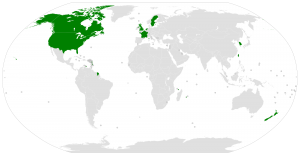အိုင်ကွန်ကို သင်တွေ့ပြီးသည်နှင့် ၎င်းပေါ်တွင် ညာဖက်ကလစ်နှိပ်ပါ၊ 'Avast shields control' option ကိုရှာပါ၊ ထို့နောက် ရွေးချယ်စရာများထဲမှ တစ်ခုကို ရွေးပါ – a) 10 မိနစ်ကြာ ပိတ်လိုက်ပါ။ b) 1 နာရီ; ဂ) ကွန်ပျူတာပြန်လည်စတင်သည်အထိ၊ ဃ) အမြဲတမ်း။
Avast ကို ဘယ်လိုပိတ်ရမလဲ။
အကယ်၍ သင်သည် Avast Antivirus ကိုအသုံးပြုနေပါက၊ ၎င်းကို ယာယီပိတ်ရန် ဤအဆင့်များကို လိုက်နာနိုင်ပါသည်။
- အသိပေးချက်ဧရိယာကိုဖွင့်ရန် သင့် Windows Taskbar ရှိ တြိဂံငယ်ကို နှိပ်ပါ။
- Avast shields control ကိုနှိပ်ပါ။
- ရွေးချယ်မှုကို ရွေးချယ်ပြီးနောက်၊ လုပ်ဆောင်ချက်ကို အတည်ပြုရန် သင့်အား သတိပေးပါလိမ့်မည်။
Avast firewall 2018 ကို ဘယ်လိုပိတ်ရမလဲ။
- Avast Interface ကိုဖွင့်ပါ။ Windows စနစ်ဗန်းရှိ လိမ္မော်ရောင်အိုင်ကွန်ကို နှစ်ချက်နှိပ်ခြင်းဖြင့် သင်၏ Avast အင်တာဖေ့စ်သို့ သွားပါ။
- Avast Firewall ကို ပိတ်ပါ သို့မဟုတ် ခဏရပ်ပါ။ စာမျက်နှာ၏အလယ်တွင်၊ Firewall အခြေအနေ 'Firewall is on' အောက်တွင်၊ switcher ကို OFF state သို့နှိပ်ပါ။
- Avast Firewall ကို ပိတ်ထားသည်။
Windows မှ Avast ကိုမည်သို့ဖယ်ရှားရမည်နည်း။
avastclear ကို အသုံးပြု၍ ကျွန်ုပ်တို့၏ဆော့ဖ်ဝဲကို ဖြုတ်ပါ။
- သင်၏ desktop ပေါ်တွင် avastclear.exe ကိုဒေါင်းလုဒ်လုပ်ပါ။
- Safe Mode တွင် Windows စတင်ပါ။
- uninstall utility ကိုဖွင့် (execute) လုပ်ပါ။
- အကယ်၍ သင်သည် ပုံသေမဟုတ်သော အခြားဖိုင်တွဲတစ်ခုတွင် Avast ကိုထည့်သွင်းပါက ၎င်းကိုရှာဖွေပါ။ (မှတ်ချက်- သတိထားပါ။
- REMOVE ကိုနှိပ်ပါ။
- သင့်ကွန်ပျူတာကို Restart ချလိုက်ပါ။
Avast ကို ဘယ်လိုပိတ်ရမလဲ။
ခြေလှမ်းများ
- စနစ်ဗန်းရှိ Avast အိုင်ကွန်ပေါ်တွင် ညာကလစ်နှိပ်ပါ။
- “Avast Shields Control” သို့သွားပါ။
- Avast ကို မည်မျှကြာအောင် ပိတ်ထားစေလိုသည်ကို ရွေးပါ- Avast ကို 10 မိနစ်ကြာ ပိတ်ပါ။ Avast ကို 1 နာရီပိတ်ထားပါ။
- မေးမြန်းသောအခါ သင်၏ဆုံးဖြတ်ချက်ကို အတည်ပြုပါ။ အတည်ပြုပြီးနောက်၊ သင်၏ရွေးချယ်မှုအရ Avast ကို ပိတ်ပါမည်။
Windows 10 တွင် antivirus ကိုမည်ကဲ့သို့ disable လုပ်မည်နည်း။
Windows Security တွင် ဗိုင်းရပ်စ်ကာကွယ်မှုကို ပိတ်ပါ။
- Start > Settings > Update & Security > Windows Security > Virus & ခြိမ်းခြောက်မှု ကာကွယ်ရေး > Manage settings (သို့မဟုတ် Windows 10 ၏ ယခင်ဗားရှင်းများတွင် Virus & ခြိမ်းခြောက်မှု ကာကွယ်မှု ဆက်တင်များ) ကို ရွေးချယ်ပါ။
- အချိန်နှင့်တပြေးညီ ကာကွယ်မှုကို Off သို့ ပြောင်းပါ။ စီစဉ်ထားသော စကင်ဖတ်စစ်ဆေးမှုများ ဆက်လက်လုပ်ဆောင်နေမည်ကို သတိပြုပါ။
Windows Defender ကို ခေတ္တပိတ်ထားနည်း။
နည်းလမ်း 1 Windows Defender ကို ပိတ်ခြင်း။
- ဖွင့်ပါ။ ။
- ဆက်တင်များကိုဖွင့်ပါ။ .
- နှိပ်ပါ။ အပ်ဒိတ်နှင့် လုံခြုံရေး။
- Windows Security ကိုနှိပ်ပါ။ ဤတက်ဘ်သည် ဝင်းဒိုး၏ ဘယ်ဘက်အပေါ်ဘက်တွင်ရှိသည်။
- Virus & threat protection ကိုနှိပ်ပါ။
- Virus & ခြိမ်းခြောက်မှု ကာကွယ်မှု ဆက်တင်များကို နှိပ်ပါ။
- Windows Defender ၏ အချိန်နှင့်တစ်ပြေးညီ စကင်ဖတ်ခြင်းကို ပိတ်ပါ။
ကျွန်ုပ်၏ antivirus ကို ခေတ္တပိတ်ထားရန် မည်သို့လုပ်ဆောင်နိုင်မည်နည်း။
“ရွေးချယ်စရာများ” မီနူးတွင် “အဆင့်မြင့်ဆက်တင်များ” ကိုနှိပ်ပါ။ ဘယ်ဘက်ခြမ်းရှိ မီနူးတွင် “AVG အကာအကွယ်ကို ယာယီပိတ်ရန်” ကို ရွေးပါ။ “AVG အကာအကွယ်ကို ယာယီပိတ်ရန်” ခလုတ်ကို နှိပ်ပါ။ အကာအကွယ်ကို မည်မျှကြာအောင် ပိတ်ထားစေလိုကြောင်းနှင့် Firewall ကို ပိတ်ထားလိုသည်ကိုလည်း ရွေးချယ်ပြီး “OK” ကိုနှိပ်ပါ။
Avast secure browser ကို ဘယ်လိုပိတ်ရမလဲ။
Uninstall ကိုနှိပ်ပါ။
- သင့် PC ရှိ Avast Secure Browser ဝင်းဒိုးများနှင့် တက်ဘ်များအားလုံးကို ပိတ်ပါ။
- သင့်စခရင်၏ ညာဘက်အပေါ်ရှိ ကာဆာကို ညွှန်ပြပြီး ဆက်တင်များ ▸ ထိန်းချုပ်မှု panel ကို နှိပ်ပါ။
- Windows Start Menu icon ကိုနှိပ်ပါ၊ ထို့နောက် Control Panel ကိုနှိပ်ပါ။
- Uninstall a program သို့မဟုတ် Programs and Features ကိုနှိပ်ပါ။
- Add သို့မဟုတ် Remove Programs ကိုနှိပ်ပါ။
Avast Antivirus သည် ဗိုင်းရပ်စ်တစ်မျိုးလား။
သင်၏ ဗိုင်းရပ်စ်နှိမ်နင်းရေးဆော့ဖ်ဝဲသည် ဖိုင်တစ်ခု သို့မဟုတ် ဒေါင်းလုဒ်ကို အန္တရာယ်ရှိဟု မှားယွင်းစွာ သတ်မှတ်သည့်အခါ ၎င်းသည် ဖြစ်ပေါ်လာသည်။ AVAST Virus Lab သည် တစ်နေ့လျှင် ဖြစ်နိုင်ချေရှိသော ဗိုင်းရပ်စ်အသစ်များ၏ နမူနာ 50,000 ကျော်ကို လက်ခံရရှိပါသည်။ သီတင်းပတ်ကုန်တွင်၊ avast! မိုဘိုင်းလုံခြုံရေးသည် TextSecure အက်ပ်အား Trojan အဖြစ် မှားယွင်းစွာ တွေ့ရှိခဲ့သည်။
Avast Internet Security ကို ဘယ်လိုဖြုတ်ရမလဲ။
Avast ကို ဘယ်လိုဖြုတ်မလဲ။ အင်တာနက် လုံခြုံရေး 7 (အစမ်းသုံး)
- စီမံခန့်ခွဲသူအဖြစ် ဝင်ရောက်ပါ။
- Start > Control Panel > Add သို့မဟုတ် Remove Programs သို့သွားပါ။
- avast ကိုရှာပါ။
- Setup window ရှိ Uninstall အပိုင်းကို ရွေးပြီး ၎င်းပေါ်ရှိ Next ခလုတ်ကို နှိပ်ပါ။
- avast မှ Yes option ကိုရွေးပါ။
- သင် uninstall လုပ်လိုသည်မှာ သေချာသေးလားဟု မေးသော ဝင်းဒိုးအသစ်တစ်ခု ပေါ်လာလိမ့်မည်။
Antivirus ကို ဘယ်လိုဖြုတ်ရမလဲ။
အောက်ပါစာရင်းတွင် သင် uninstall လုပ်ရန် လိုအပ်သော ပရိုဂရမ်ကို မတွေ့ပါက၊ သင့်ပရိုဂရမ်ကို ဖယ်ရှားရန် ဤအဆင့်များကို လိုက်နာပါ-
- သင့်ကွန်ပျူတာကို Safe mode တွင် စတင်ပါ။
- သင့်ကီးဘုတ်ပေါ်ရှိ Windows Key + R ကိုနှိပ်ပါ၊ appwiz.cpl ကိုရိုက်ထည့်ပြီး OK ကိုနှိပ်ပါ။
- စာရင်းမှ ဖယ်ရှားလိုသော ပရိုဂရမ်ကို ရွေးပြီး Uninstall/Remove ကိုနှိပ်ပါ။
Avast သည် သင့်ကွန်ပျူတာကို နှေးကွေးစေပါသလား။
Avast antivirus သည် အမျိုးမျိုးသော သီးခြားစမ်းသပ်မှုများတွင် အတည်ပြုခဲ့သော စနစ်အရင်းအမြစ်များတွင် အပေါ့ပါးဆုံးတစ်ခုဖြစ်သော်လည်း၊ ဆက်တင်အနည်းငယ်ကို ချိန်ညှိခြင်းဖြင့် ၎င်းကို ပိုမိုမြန်ဆန်အောင်ပြုလုပ်နိုင်သည်။ အချို့သောအသုံးပြုသူများသည် Avast သည် ၎င်းတို့၏ကွန်ပျူတာ သို့မဟုတ် အင်တာနက်ချိတ်ဆက်မှုကို နှေးကွေးစေသည်ဟုလည်း အစီရင်ခံခဲ့သည်။
Windows 10 တွင် Avast အခမဲ့ antivirus ကို ဘယ်လိုပိတ်ရမလဲ။
ပုံမှန်အားဖြင့် ၎င်းကို အချို့သော Windows စနစ်များတွင် ဝှက်ထားသောကြောင့် မတွေ့ပါက အပေါ်ဆုံးမြှားကို နှိပ်ပါ။ အိုင်ကွန်ကို သင်ရှာတွေ့ပြီးသည်နှင့် ၎င်းပေါ်တွင် ညာဖက်ကလစ်နှိပ်ပါ၊ 'Avast shields control' ရွေးစရာကို ရှာပါ၊ ထို့နောက် ရွေးချယ်စရာများထဲမှ တစ်ခုကို ရွေးပါ – a) 10 မိနစ်ကြာ ပိတ်လိုက်ပါ။ b) 1 နာရီ; ဂ) ကွန်ပျူတာပြန်လည်စတင်သည်အထိ၊ ဃ) အမြဲတမ်း။
Windows 10 တွင် Windows Defender ကို ကျွန်ုပ်မည်ကဲ့သို့ အပြီးတိုင်ပိတ်နိုင်မည်နည်း။
Windows 10 Pro နှင့် Enterprise တွင်၊ သင်သည် ဤအဆင့်များကို အသုံးပြု၍ Windows Defender Antivirus ကို အပြီးတိုင်ပိတ်ရန် Local Group Policy Editor ကိုသုံးနိုင်သည်- Start ကိုဖွင့်ပါ။ gpedit.msc ကိုရှာပြီး Local Group Policy Editor ကိုဖွင့်ရန် အပေါ်ဆုံးရလဒ်ကို နှိပ်ပါ။ Turn off Windows Defender Antivirus မူဝါဒကို နှစ်ချက်နှိပ်ပါ။
Windows 10 အပ်ဒိတ်ကို မည်သို့ အပြီးတိုင် ပိတ်နိုင်မည်နည်း။
Windows 10 တွင် အလိုအလျောက်အပ်ဒိတ်များကို အပြီးတိုင်ပိတ်ရန်၊ ဤအဆင့်များကို အသုံးပြုပါ-
- Start ကိုဖွင့်ပါ။
- gpedit.msc ကို ရှာပြီး အတွေ့အကြုံကို စတင်ရန် ထိပ်တန်းရလဒ်ကို ရွေးချယ်ပါ။
- အောက်ပါလမ်းကြောင်းမှသွားလာရန်:
- ညာဘက်ခြမ်းရှိ Configure Automatic Updates မူဝါဒကို နှစ်ချက်နှိပ်ပါ။
- မူဝါဒကိုပိတ်ရန် Disabled option ကိုစစ်ဆေးပါ။
Avast လုံခြုံသောဘရောက်ဆာသည် မည်မျှကောင်းသနည်း။
Chromium အခြေခံ ဝဘ်ဘရောက်ဆာအသစ်သည် လုံခြုံရေး၊ ကိုယ်ရေးကိုယ်တာနှင့် မြန်နှုန်းတို့ကို အာရုံစိုက်သည်။ Avast Secure Browser သည် 100% အခမဲ့ဖြစ်သည်။ သို့သော်လည်း ၎င်းကို Windows အသုံးပြုသူများအတွက်သာ ရရှိနိုင်သည်။
Avast လုံခြုံသောဘရောက်ဆာသည် ဘေးကင်းပါသလား။
Avast Secure Browser Avast Secure Browser ကို Microsoft Windows အတွက် သီးခြားဒေါင်းလုဒ်အဖြစ်နှင့် Avast ၏ လုံခြုံရေးထုတ်ကုန်များ၏ တစ်စိတ်တစ်ပိုင်းအနေဖြင့်လည်း ရရှိနိုင်ပါသည်။
Avast လုံခြုံသောဘရောက်ဆာကို မည်သို့ထည့်သွင်းရမည်နည်း။
SafeZone ဘရောက်ဆာကို ဒေါင်းလုဒ်လုပ်ပြီး ထည့်သွင်းရန် အောက်ပါအဆင့်များကို လိုက်နာပါ-
- Avast Antivirus ၏ နောက်ဆုံးဗားရှင်းကို ဒေါင်းလုဒ်လုပ်ပါ။
- Avast installer (avast_free_antivirus_setup_online.exe) ကိုဖွင့်ပါ။
- 'SafeZone Browser' အစိတ်အပိုင်းကို ရွေးချယ်ပြီး 'Install' ကိုနှိပ်ခြင်းဖြင့် အတည်ပြုရန် 'Customize' ကို ရွေးပါ
Avast Free သည် လုံခြုံပါသလား။
အချို့သောအသုံးပြုသူများသည် Avast Free Antivirus သည် အခမဲ့မဟုတ်ကြောင်း သို့မဟုတ် ၎င်းသည် အမှန်တကယ် ပြီးပြည့်စုံသော antivirus ပရိုဂရမ်တစ်ခုမဟုတ်ကြောင်း ပြောဆိုကြသည်။ ဒါ ရိုးရိုးရှင်းရှင်း မမှန်ပါဘူး။ Avast Free Antivirus သည် ပြီးပြည့်စုံသော Malware ဆန့်ကျင်ရေးကိရိယာတစ်ခုဖြစ်သည်။ ထို့ကြောင့်၊ Avast Free Antivirus သည် on-access သို့မဟုတ် resident protection ဟုခေါ်သော အဆက်မပြတ်ဗိုင်းရပ်စ်ကာကွယ်ရေးကို အခမဲ့ပေးပါသည်။
Avast လုံခြုံသောဘရောက်ဆာကို ဖယ်ရှားသင့်ပါသလား။
သင်၏ PC မှ Avast Secure Browser ကို ဖြုတ်ရန်၊ သင့် Windows ဗားရှင်းအရ အောက်ပါအဆင့်များကို လိုက်နာပါ။ တနည်းအားဖြင့် သင်သည် ထုတ်ကုန်ကို ဖြုတ်ချ၍မရပါက၊ သင်သည် Avast Secure Browser ဖယ်ရှားရေးကိရိယာကို အသုံးပြုနိုင်သည်။
Avast SecureLine အခမဲ့လား။
သင်၏ PC သို့မဟုတ် Mac အတွက် Avast SecureLine သို့ ဝင်ရောက်ခွင့်သည် တစ်နှစ်လျှင် $59.99 ဖြစ်သည်။ စက်ပစ္စည်းတစ်ခုသာ အသုံးပြုခွင့်အတွက် ၎င်းသည် တစ်လလျှင် ၅ ဒေါ်လာခန့် ရရှိသည်။ Android၊ iPhone သို့မဟုတ် iPad အတွက် ဤ VPN ကို အသုံးပြုခွင့်သည် တစ်နှစ်လျှင် $5 ဖြစ်သည်။ Avast SecureLine ၏အကောင်းဆုံးအရာများထဲမှတစ်ခုမှာ စာကြောင်းများမပါသော အခမဲ့ 19.99 ရက်အစမ်းသုံးခြင်းကို ပေးဆောင်ခြင်းဖြစ်သည်။
Avast ဘရောက်ဆာ အပ်ဒိတ်ဆိုတာ ဘာလဲ။
Avast Secure Browser သည် အင်္ဂါရပ်အသစ်များနှင့် အရေးကြီးသော လုံခြုံရေးပြင်ဆင်မှုများပါရှိသော Avast SafeZone Browser အတွက် အပ်ဒိတ်တစ်ခုဖြစ်သည်။ သင့် PC တွင် SafeZone Browser ထည့်သွင်းထားပြီးဖြစ်သောကြောင့် Avast Secure Browser အပ်ဒိတ်ကို သင်လက်ခံရရှိခဲ့ပါသည်။
Avast SafeZone browser ကို ဘယ်လို ဖြုတ်ရမလဲ။
Avast SafeZone ဘရောက်ဆာကို ဖြုတ်ပြီး ဖယ်ရှားနည်း
- Control Panel ကိုဖွင့်ပါ။
- အောက်ပါလမ်းကြောင်းသို့ သွားပါ- Control Panel -> Programs and Features -> Program တစ်ခုကို Uninstall လုပ်ပါ။
- Avast Free Antivirus 2016 အတွက် လိုင်းကိုရှာပြီး စာရင်းအပေါ်ရှိ Change ခလုတ်ကို နှိပ်ပါ။
- Avast Antivirus အတွက် configuration window ပေါ်လာလိမ့်မည်။ အောက်ဖော်ပြပါအတိုင်း browser option ကို အမှန်ခြစ်ဖြုတ်ပြီး ပြီးပါပြီ။
လုံခြုံသောဘရောက်ဆာဆိုသည်မှာ အဘယ်နည်း။
ဘရောက်ဆာလုံခြုံရေးသည် ကွန်ရက်ချိတ်ဆက်ထားသောဒေတာနှင့် ကွန်ပျူတာစနစ်များကို ကိုယ်ရေးကိုယ်တာ သို့မဟုတ် malware ချိုးဖောက်မှုမှ ကာကွယ်ရန်အတွက် အင်တာနက်လုံခြုံရေးကို ဝဘ်ဘရောက်ဆာများတွင် အသုံးချခြင်းဖြစ်သည်။
“ Wikipedia” မှဆောင်းပါး၌ဓာတ်ပုံ https://en.wikipedia.org/wiki/Microbead